نسخ iPhone الاحتياطية ليست صغيرة. إنها ليست بنفس حجم إجمالي المساحة المستخدمة على جهاز iPhone ولكن لا يزال بإمكانها شغل مساحة جيجابايت في محرك Windows. من خارج الصندوق ، لا يمكنك تغيير مكان حفظ النسخة الاحتياطية. يمكنك تحريك النسخة الاحتياطية إلى مكان مختلف ، ونقلها مرة أخرى عندما تحتاج إلى الاستعادة منها ، لكن هذه طريقة غير متقنة للغاية للقيام بذلك. إذا لم تكن لا ترغب في استخدام روابط الوصلات ، فيمكنك عمل نسخة احتياطية لجهاز iPhone على محرك أقراص خارجي باستخدام iTunes.
نسخة احتياطية الموقع
هناك إصداران من iTunes متوفران علىحاضر؛ إصدار تطبيق سطح مكتب وإصدار تطبيق UWP. يختلف موقع النسخ الاحتياطي لكلا التطبيقين قليلاً. تحتاج إلى معرفة أين يقوم التطبيق حاليًا بحفظ النسخة الاحتياطية من أجل إنشاء رابط تقاطع يشير إليه في أي مكان آخر.
نسخة سطح المكتب
C:UsersYour User NameAppDataRoamingApple ComputerMobileSyncBackup
إصدار التطبيق UWP
C:UsersYour User NameAppleMobileSyncBackup
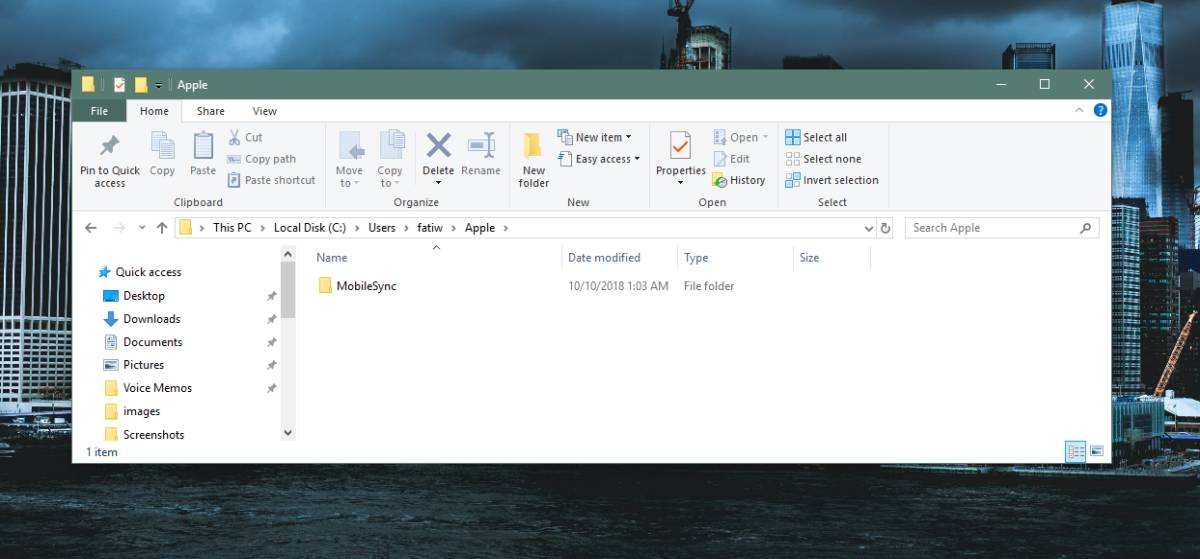
نسخة احتياطية جديدة الموقع
قم بتوصيل محرك الأقراص الذي تريد عمل نسخة احتياطية منهاي فون ل. لا يعمل هذا فقط مع محركات الأقراص الخارجية ، بل يمكن استخدامه أيضًا لمحركات الأقراص الداخلية. في جذر محرك الأقراص ، قم بإنشاء مجلد باسم "MobileSync".
بعد ذلك ، قم بقص مجلد النسخ الاحتياطي من محرك أقراص windows الخاص بك ، وقم بلصقه داخل مجلد MobileSync الذي تم إنشاؤه حديثًا. تأكد من قصه ولصقه ، بدلاً من نسخه.
إنشاء رابط تقاطع
إذا كان لديك برنامج iTunes مفتوحًا ، فأغلقه. افتح موجه الأوامر مع حقوق المسؤول. تحتاج إلى تنفيذ الأمر أدناه ، ولكن يتعين عليك تغييره لمطابقة المسار إلى مجلد النسخ الاحتياطي الحالي ، والمجلد الجديد الذي أنشأته للتو.
قم بتشغيل الأمر أدناه لتطبيق UWP iTunes ؛
MkLink /J “C:UsersYour User NameAppleMobileSyncBackup” “E:MobileSyncBackup”
قم بتشغيل الأمر أدناه لتطبيق iTunes لسطح المكتب ؛
MkLink /J “C:UsersYour User NameAppDataRoamingApple ComputerMobileSyncBackup” “E:MobileSyncBackup”
في كلتا الحالتين ، تريد استبدال "اسم المستخدم الخاص بك" باسم المستخدم الفعلي. يمكنك تغيير حرف محرك الأقراص الذي تم تعيين حرف له على محرك الأقراص الذي تريد تشغيله.
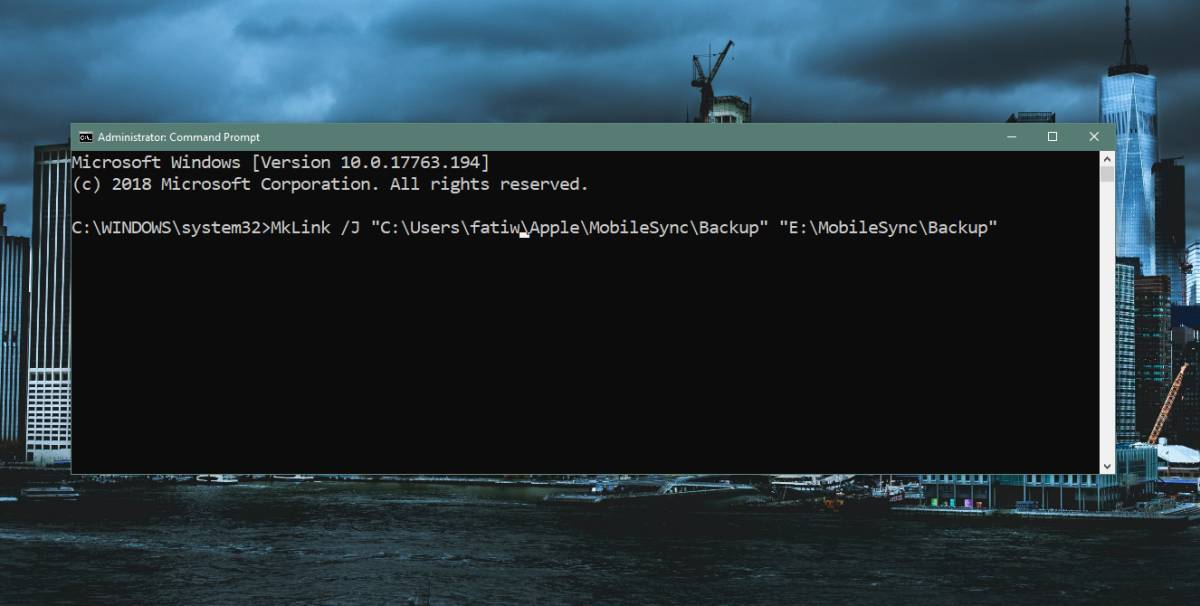
ماذا يحدث هنا؟
قد تتساءل لماذا يمكنك استخدام هذه الطريقة ليمكنك إجراء نسخ احتياطي لـ iPhone على محرك أقراص خارجي ولكن لا تغير موقع النسخ الاحتياطي عبر iTunes. هذا لأنه بقدر ما يتعلق الأمر بـ iTunes ، لا يزال يقوم بنسخ نسخة احتياطية لجهاز iPhone إلى الموقع الأصلي الذي اختاره. رابط الوصلة هو ما يعيد توجيه الملفات إلى محرك أقراص مختلف وموقع مختلف.











تعليقات